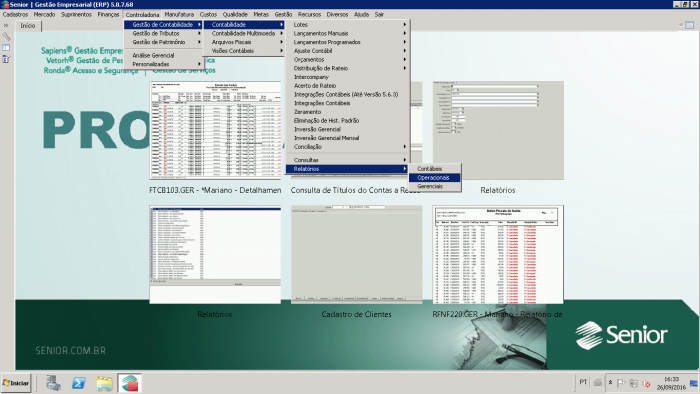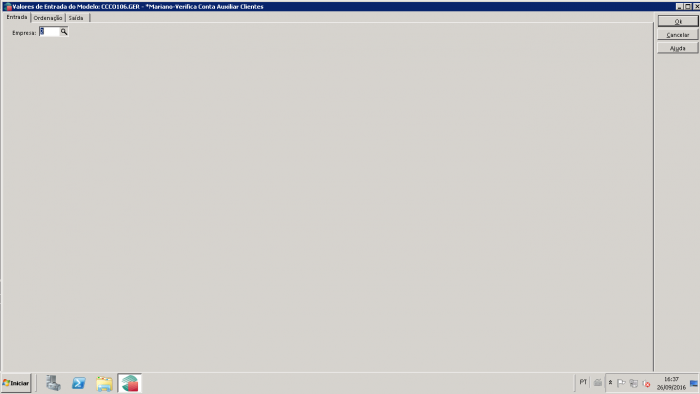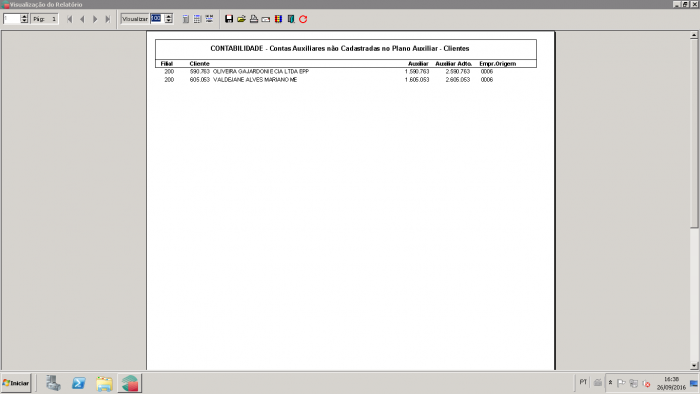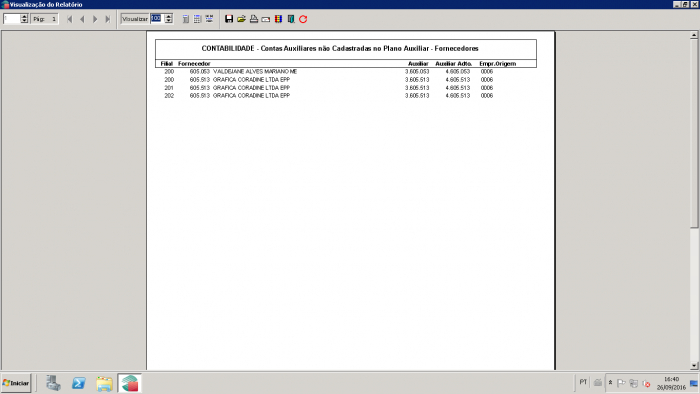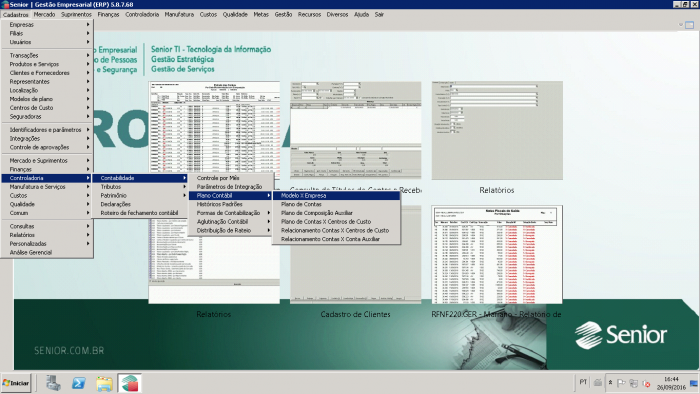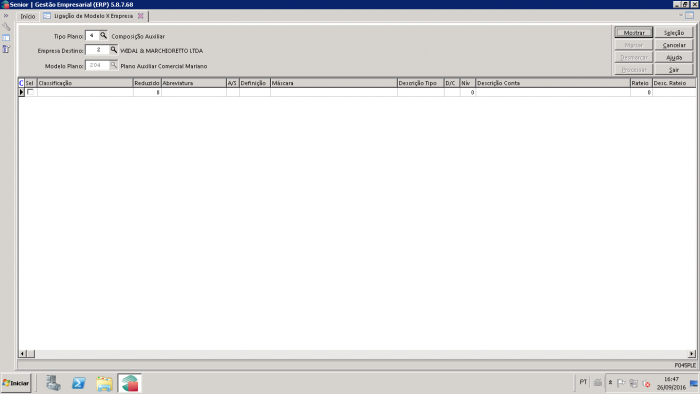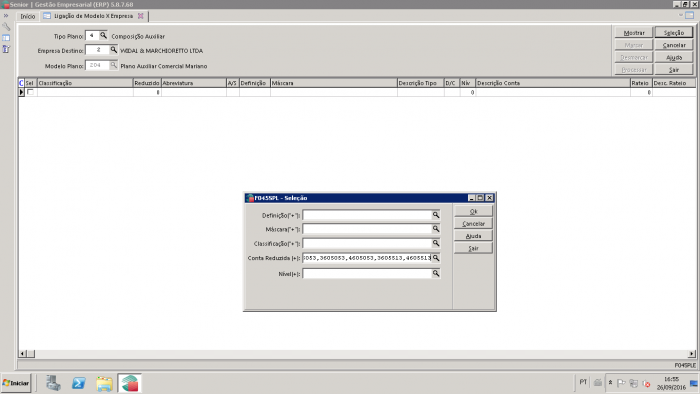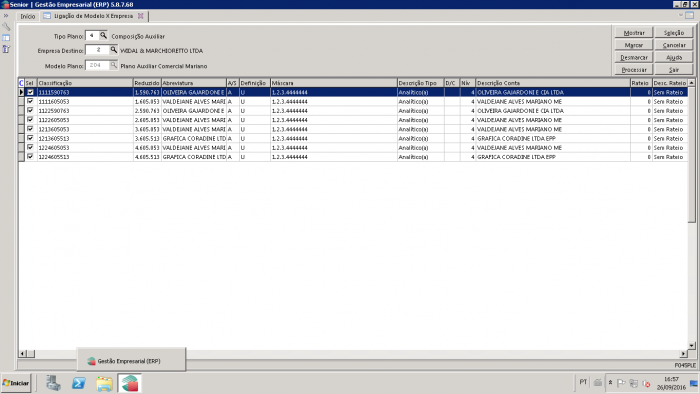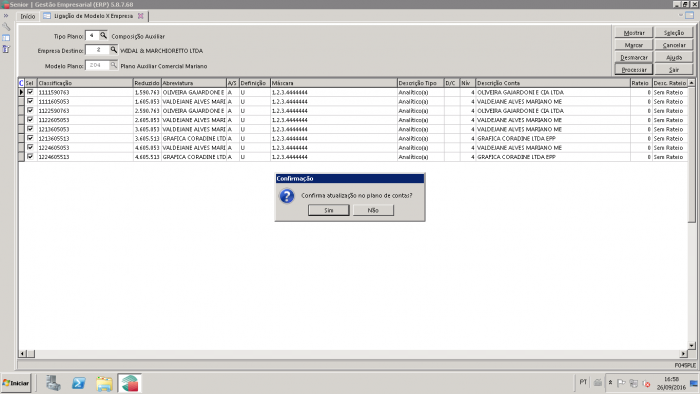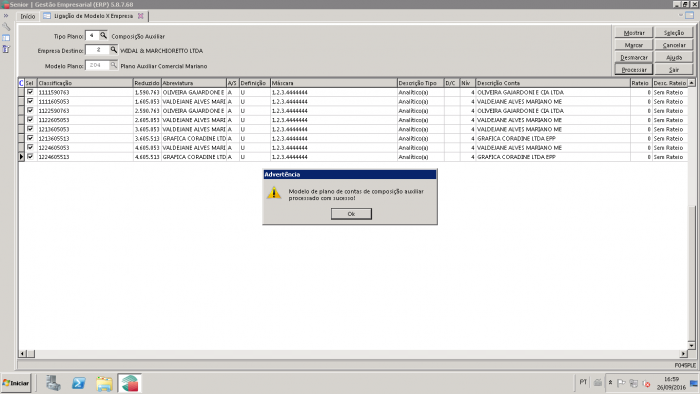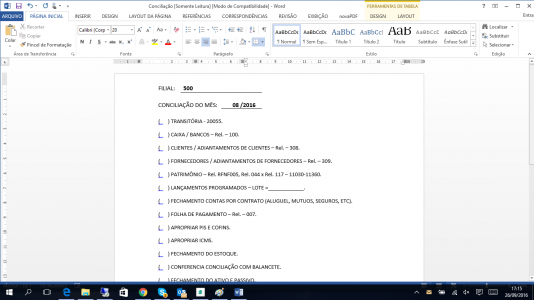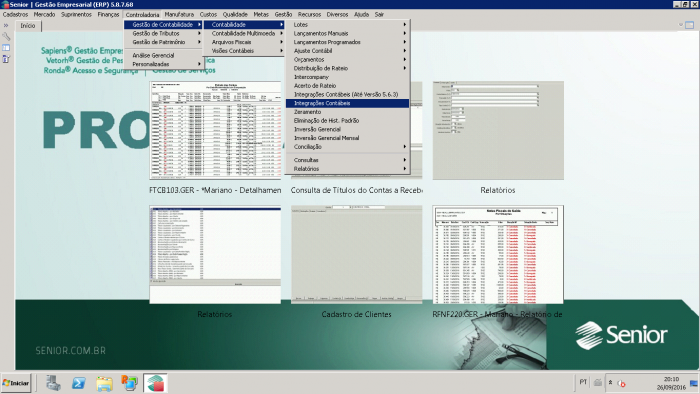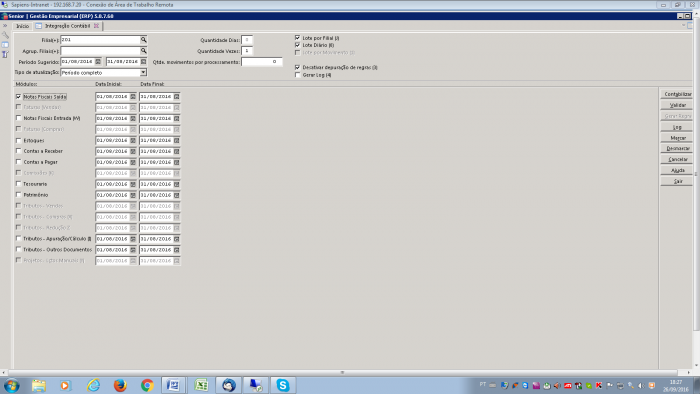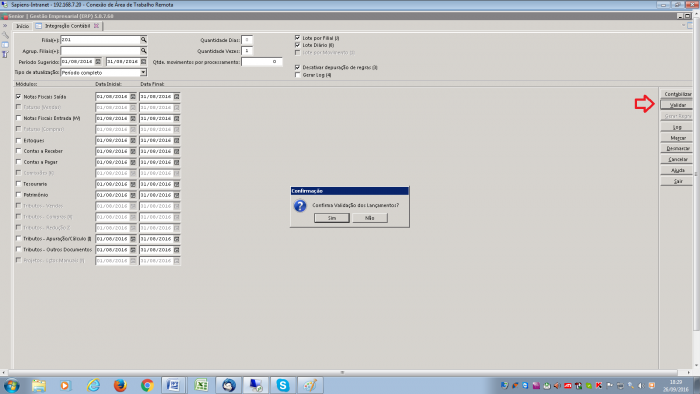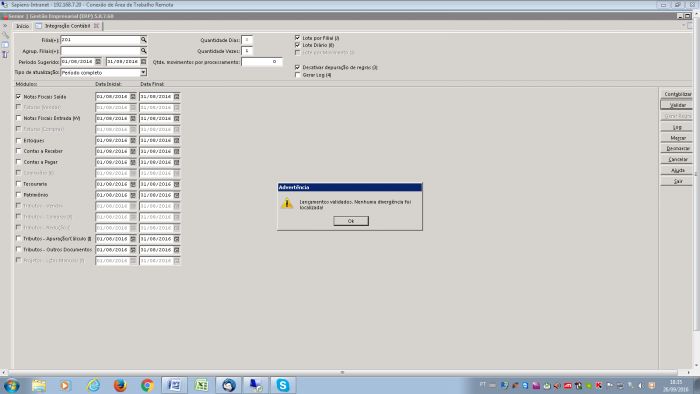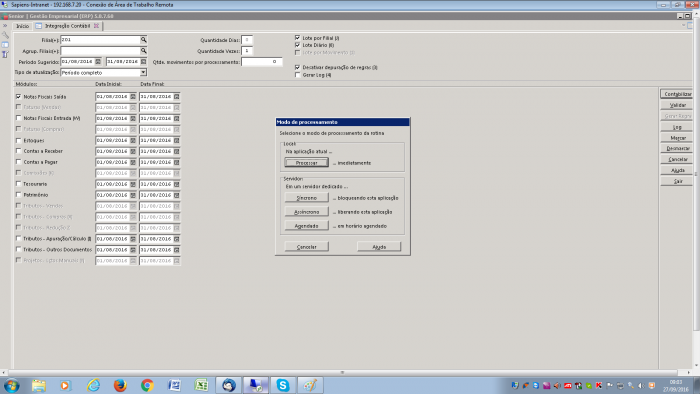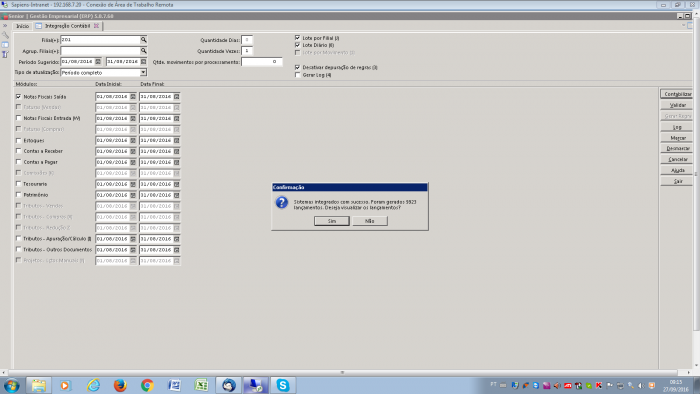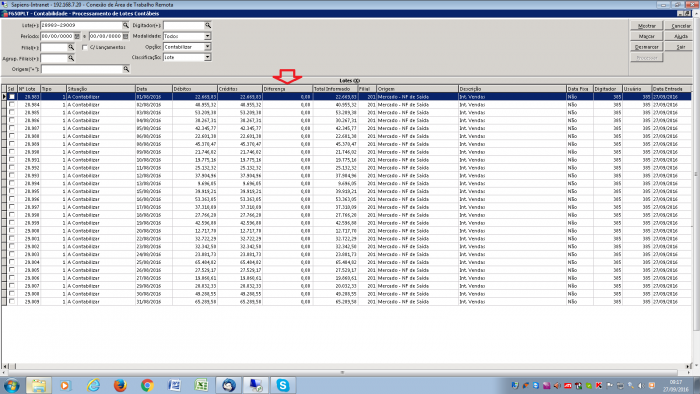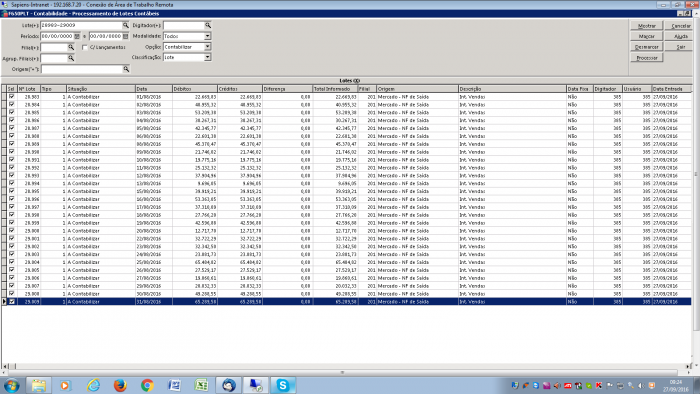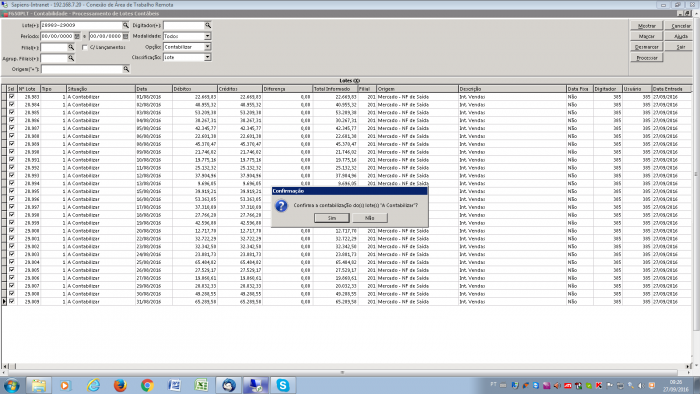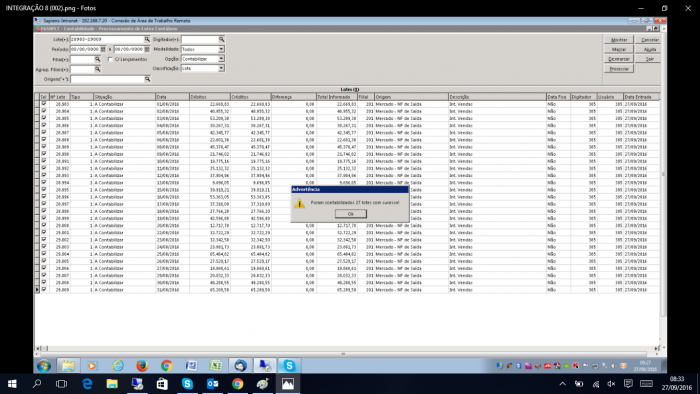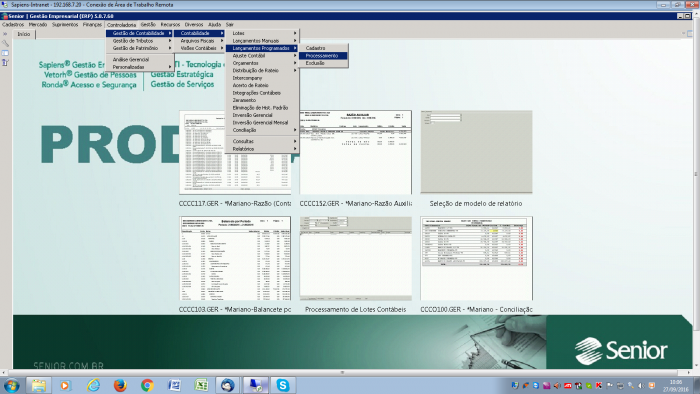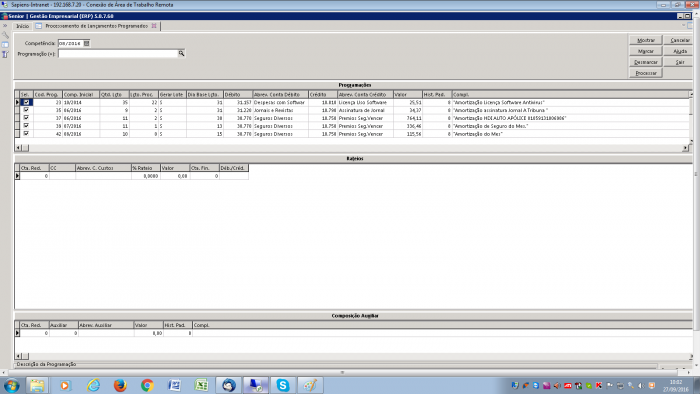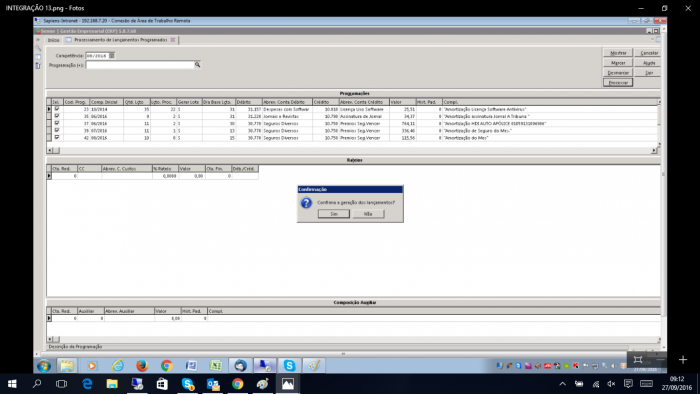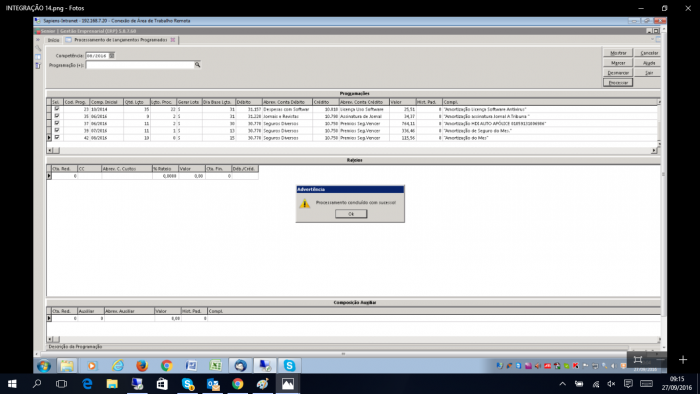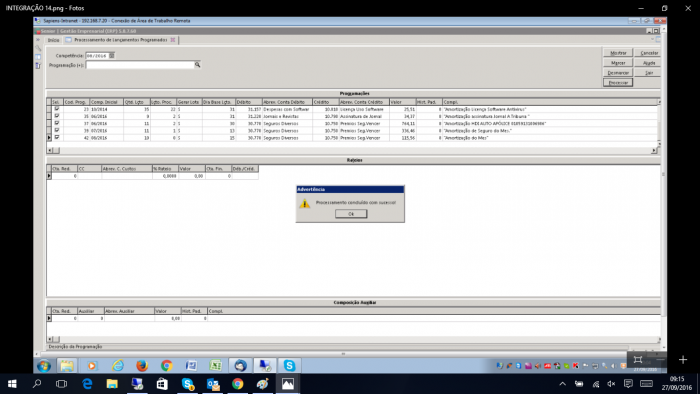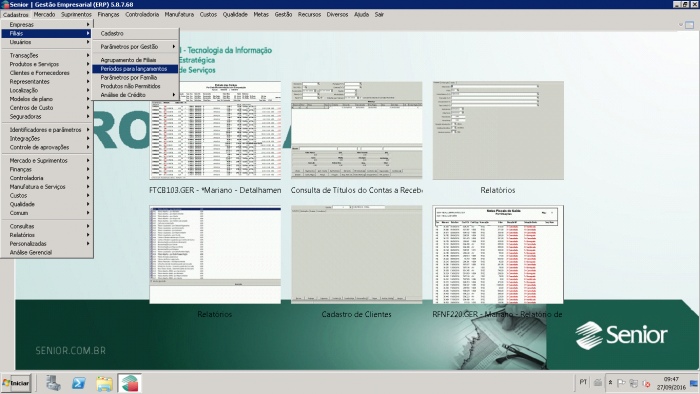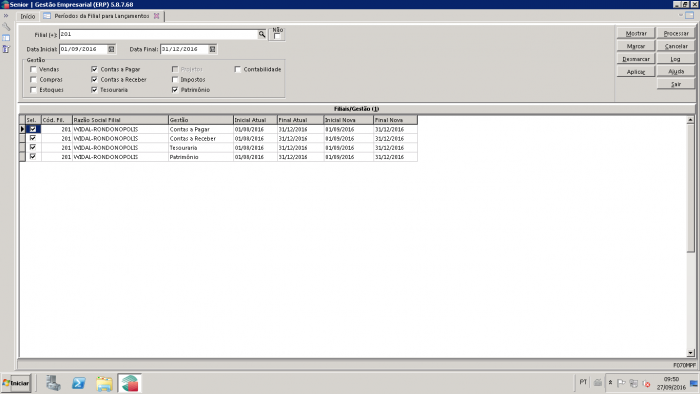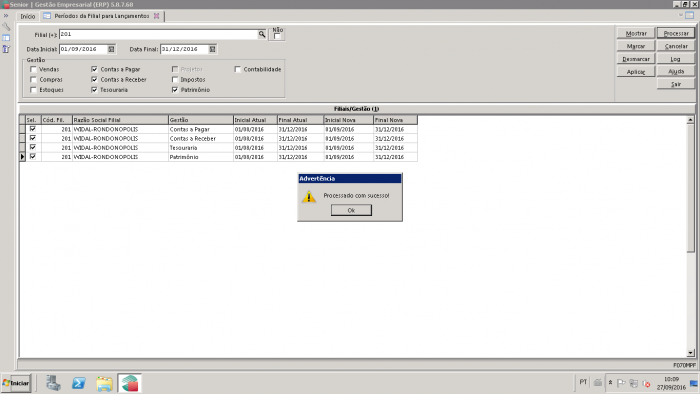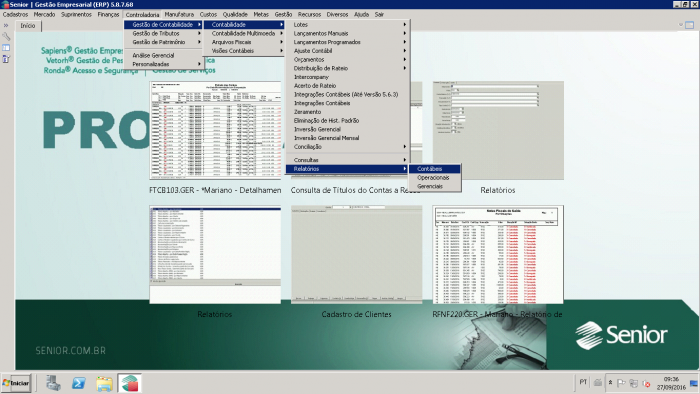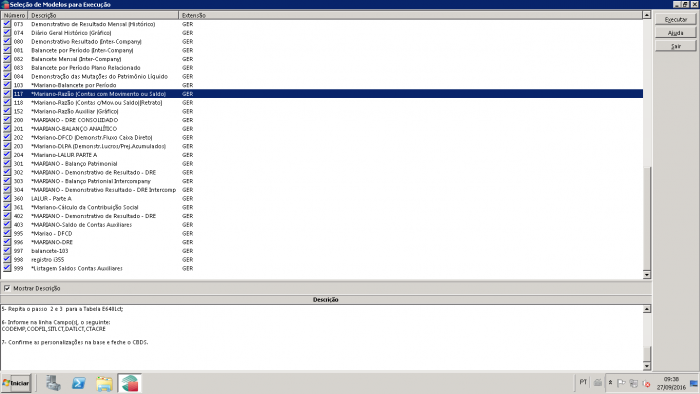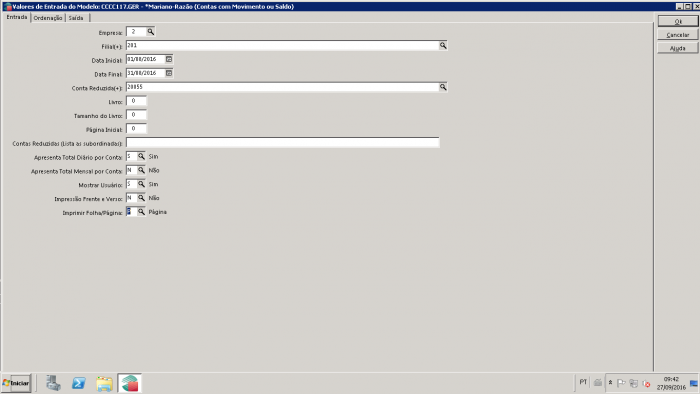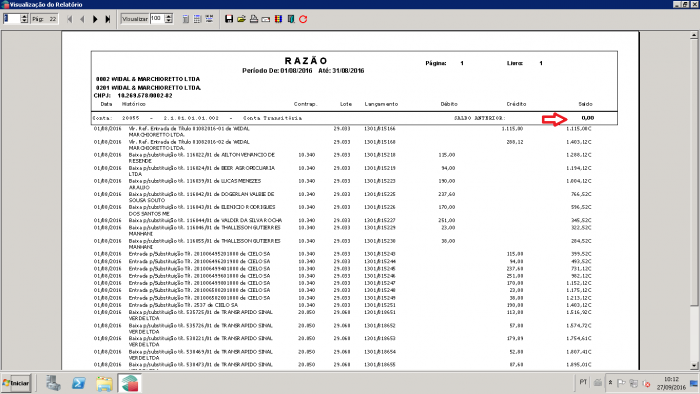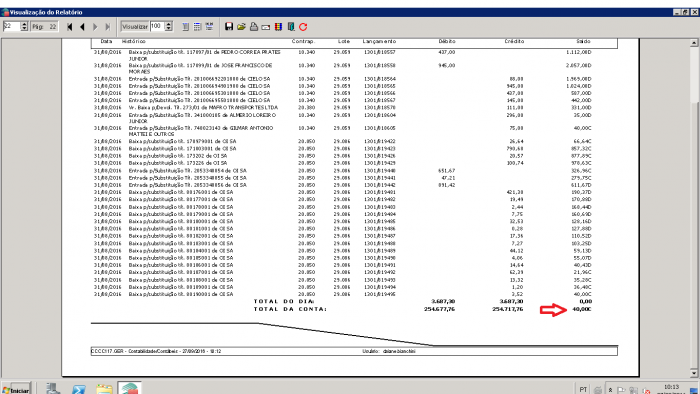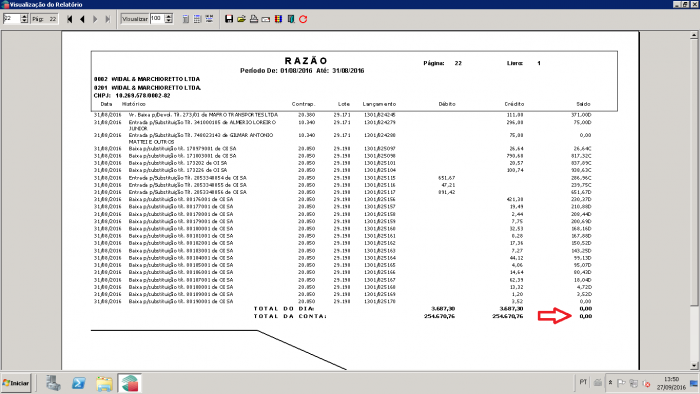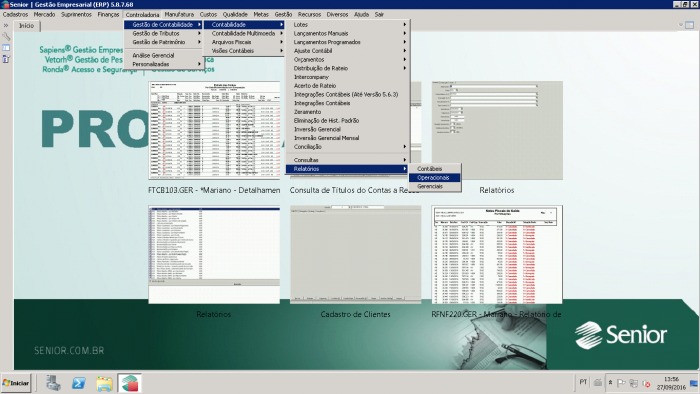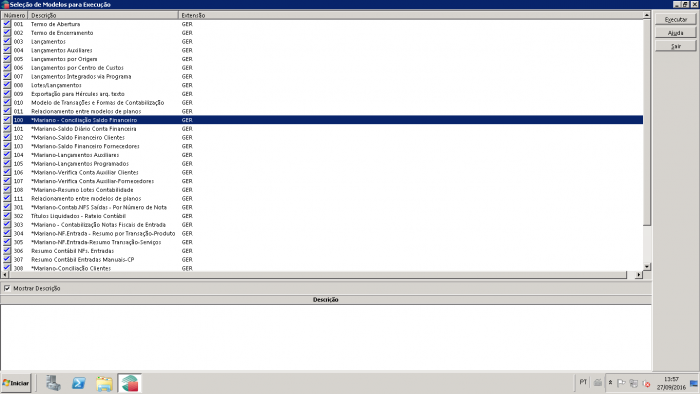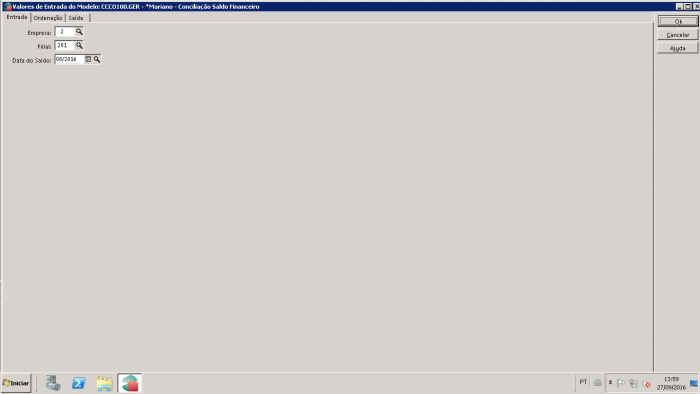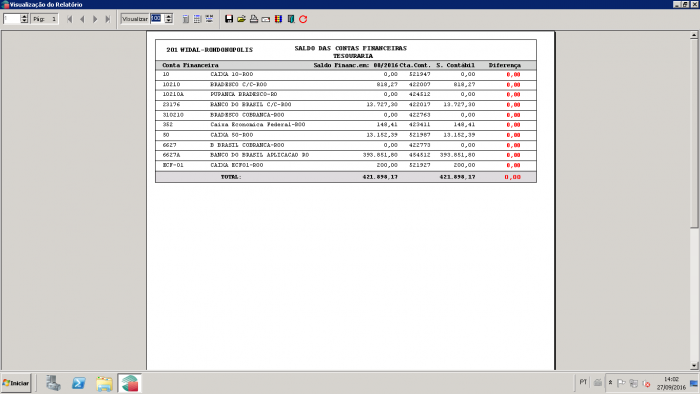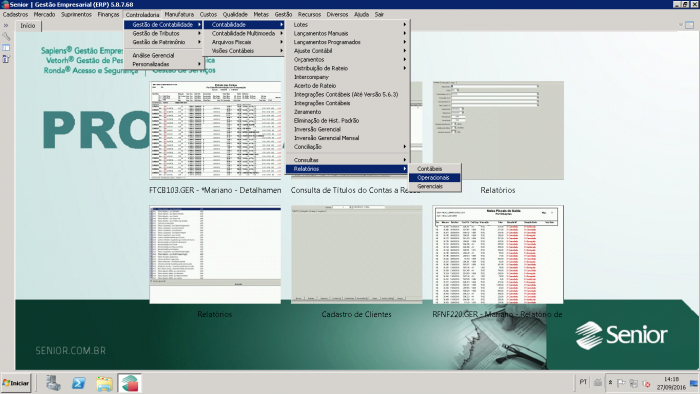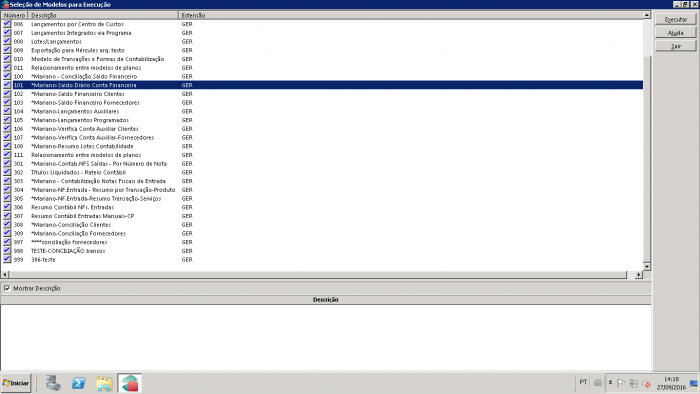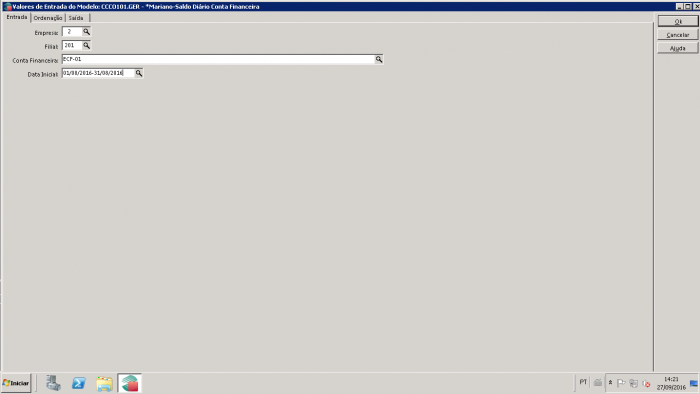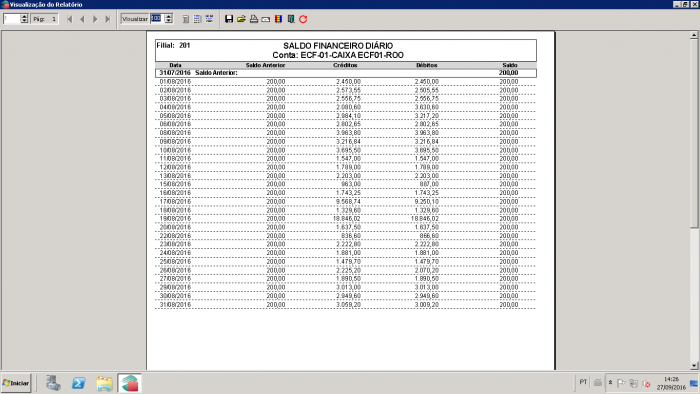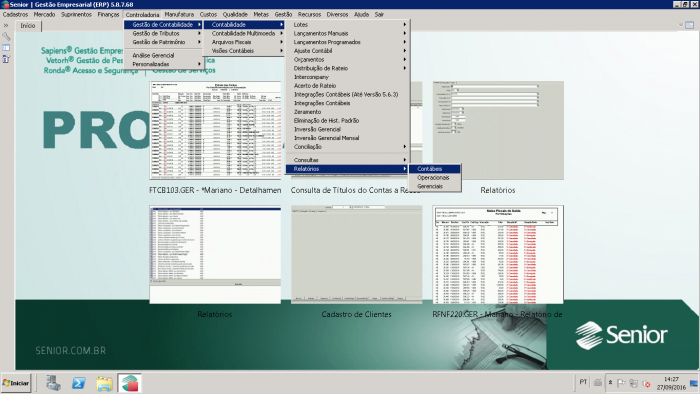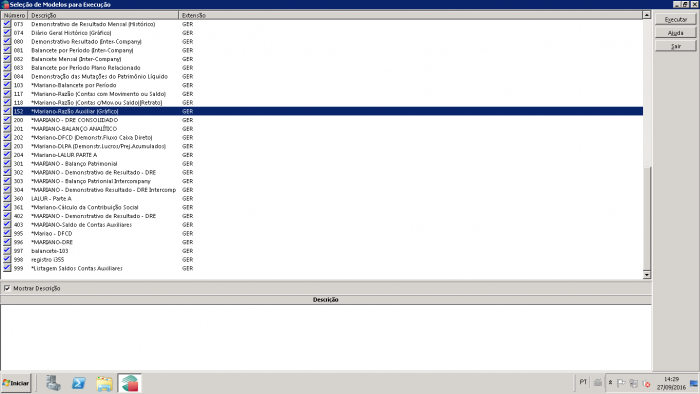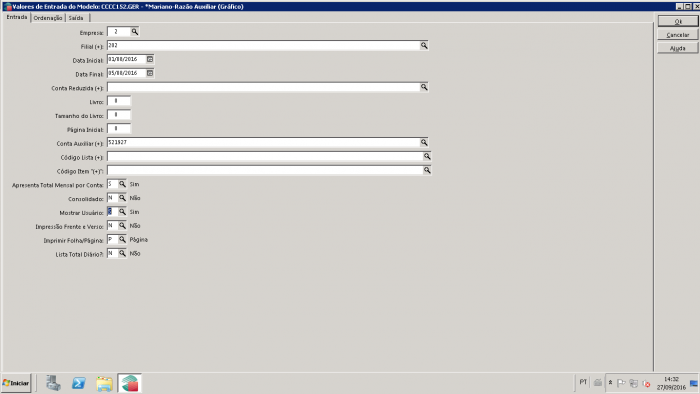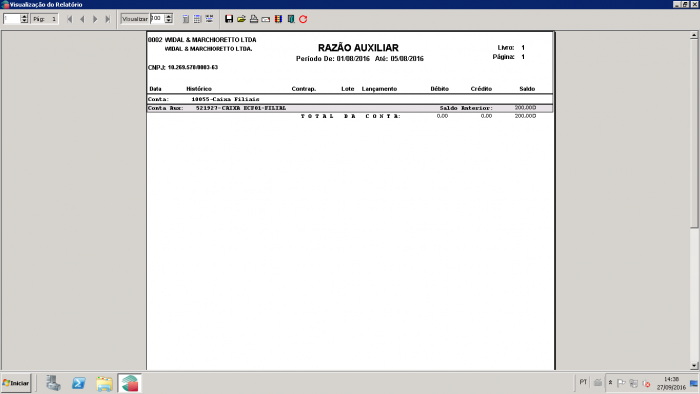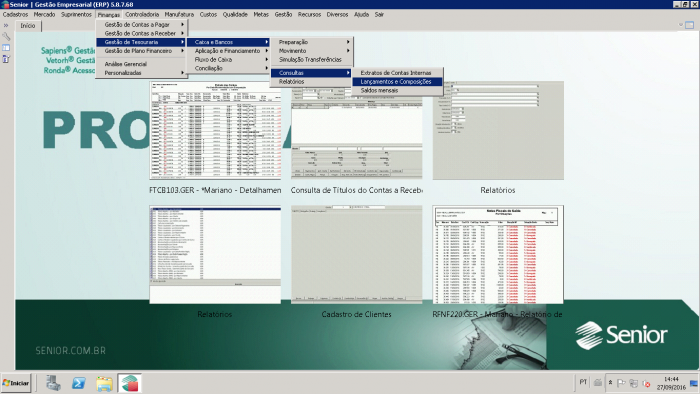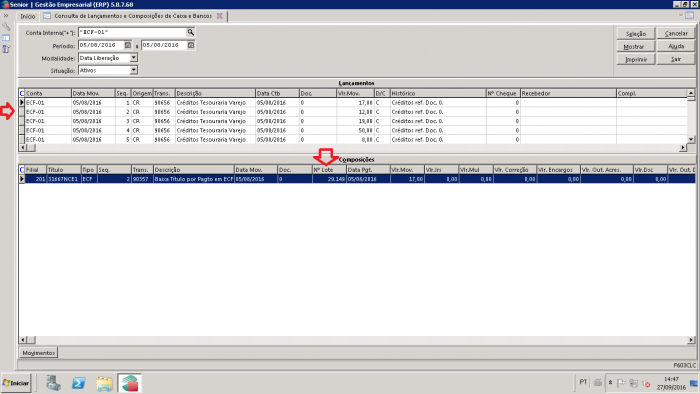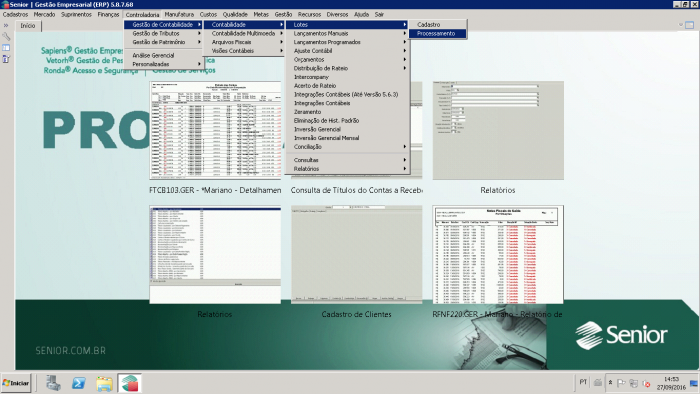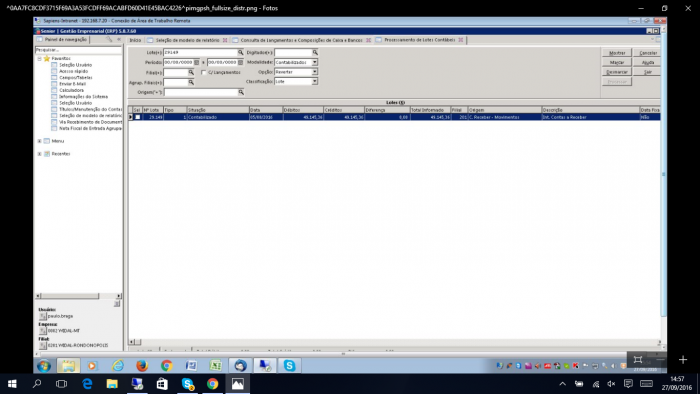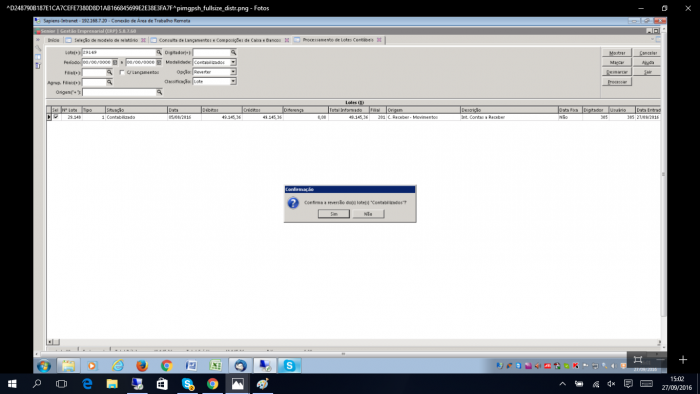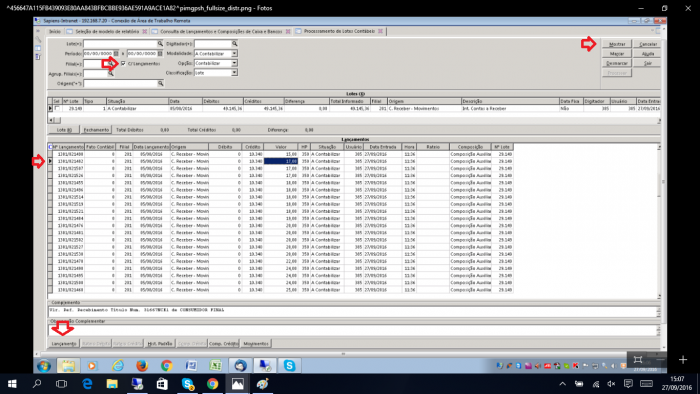Mudanças entre as edições de "Mariano:Manual Integração Contábil"
| Linha 404: | Linha 404: | ||
[[File:Manual integração contábilImagem51.png|700x400px|RTENOTITLE]] | [[File:Manual integração contábilImagem51.png|700x400px|RTENOTITLE]] | ||
| + | |||
| + | Após a abertura do lote selecionar a opção c/lançamentos | ||
| + | |||
| + | Clicar em mostrar | ||
| + | |||
| + | [[File:Manual integração contábilImagem52.png|700x400px|RTENOTITLE]] | ||
Edição das 15h17min de 27 de setembro de 2016
Para iniciar a integração contábil é preciso verificar as contas auxiliares de clientes e fornecedores.
Verificação de Contas Auxiliares - Cliente e Fornecedor
Para gerar o relatório e consultar as contas auxiliares acessar o menu:
Controladoria / Gestão de Contabilidade / Relatórios / Operacionais
Relatório 106 - clientes
Relatório 107 - Fornecedores
Informar empresa
Imprimir os relatórios
Relatório Clientes
Relatório Fornecedores
Fazer a importação na empresa de origem
Para fazer a importação acessar o menu:
Cadastros / Controladoria / Contabilidade / Plano Contábil / Modelo x Empresa
Fazer a importação na empresa de acordo de origem de acordo com o relatório.
Para fazer a alteração, preencher os campos:
Tipo Plano: 4
Empresa Destino: verificar no relatório o campo filial
Na aba Seleção preencher conta reduzida de acordo com o relatório de clientes e fornecedores
Clicar em OK.
Clicar em mostrar
Clicar em ok.
Clicar em Processar.
Clicar em Sim.
Clicar em OK.
Gerar novamente os relatórios para confirmar se os dados foram atualizados.
Integração Contábil
Para iniciar a inegração contábil seguir o check list abaixo.
Para fazer a integração contábil acessar o menu:
Controladoria / Gestão de Contabilidade / Contabilidade / Integrações Contábeis
Para iniciar a integração informar:
Filial: informar código da filial
Período Sugerido: mês de integração
Tipo de Atualização: Período Completo
Quantidade Dias: 0
Quantidade Vezes: 1
Qdte. Movimentos por processamento: 0
Selecionar as opções:
Lote por filial
Lote Diário - exceto para estoque e patrimônio
Desativar depuração de regras
Selecionar os módulos individualmente de acordo com a sequência abaixo:
1º - Notas Fiscais Saídas e Notas Fiscais Entradas
2º - Contas a Pagar e Contas a Receber
3º - Tesouraria
4º - Patrimônio (fazer lotes programados manual conforme check-list)
5º - Estoque (integrar somente após todas as conferências/conciliações)
Clicar em validar
Corrigir caso hajam divergências. Se estiver correto o sistema mostrará a mensagem abaixo.
Clicar em OK.
Clicar em Contabilizar e Processar
Após processar serão criados os lotes contábeis.
Visualizar os lançamentos.
Verificar se os lotes possuem diferenças, caso possuam diferenças fazer as correções.
Anotar os números dos lotes inicial e final no check list.
Selecionar todos os lotes e clicar em processar.
Confirmar a contabilização.
Clicar em ok.
Contabilizar os Lotes Programados
Controladoria / Gestão de Contabilidade / Contabilidade / Lotes / Processamento
Para contabilizar os lotes programados informar:
Competência: mês de contabilização
Clicar em Mostrar.
Confirmar a geração dos lançamentos.
Clicar em Ok.
Visualizar o lote.
Observação: a Integração e Geração dos lotes da folha de pagamento são gerados pelo Gerente do Setor no sistema Rubi.
Fechamento de período para Lançamentos
Cadastros / Filiais / Períodos para Lançamentos
Para fechar o período preencher os campos:
Filial: informar código da filial
Data Inicial: período disponível para lançamento . Ex: na contabilização do mês 08 a data inicial deve ser 01/09
Data Final: ultimo dia do ano
Selecionar as opções :
Vendas
Compras
Contas a Pagar
Contas a Receber
Tesouraria
Patrimônio
Clicar em Mostrar
Clicar em Processar
Conciliações Contábeis
Conferir Conta Transitória - 20055
Controladoria / Gestão de Contabilidade /Contabilidade / Relatórios / Contábeis
Relatório: 117
Para gerar o relatório preencher os campos:
Empresa: informar código da empresa
Filial: informar código da filial
Data Inicial: período mensal
Data Final: período mensal
Conta Reduzida: 20055
Livro: 0
Tamanho do Livro: 0
Página Inicial: 0
Contas Reduzidas (Lista as Subordinadas): não preencher
Apresenta Total diário por conta: S
Apresenta Total Mensal por Conta: N
Mostrar Usuário: S
Impressão Frente e Versão: N
Imprimir Folha / Página: P
O saldo inicial do relatório deve ser zero e o final também. Quando ocorrer saldo gerar o relatório diário e verificar por dia a diferença.
Conferir saldo anterior
Conferir saldo final
Ajustar as diferenças na origem.
Após os ajustes o total da conta tem que ser zero.
Conciliação Caixas e Bancos
Para iniciar a conciliação gerar o relatório 100.
Para gerar o relatório acessar o menu:
Controladoria / Gestão de Contabilidade / Contabilidade / Relatórios / Operacionais
Relatório 100
Para gerar o relatório preencher os campos:
Empresa:
Filial:
Data Saldo:
Gerar o relatório e conferir o saldo financeiro e contábil.
Quando houver diferença de saldo gerar o relatório 052.
Controladoria / Gestão de Contabilidade / Contabilidade / Relatórios / Operacionais
Relatório 101
Para gerar o relatório preencher os campos:
Empresa:
Filial:
Conta Financeira: informar a conta financeira que está com diferença no relatório 100
Data Inicial: período mensal
Imprimir o relatório para conferir com o relatório 152
Para gerar o relatório 152 acessar o menu:
Controladoria / Gestão de Contabilidade / Contabilidade / Relatórios / Contábeis
Relatório 152
Para gerar o relatório preencher os campos:
Data Inicial - informar período de 5 em 5 dias
Data Final
Conta Auxiliar: conta auxiliar que está com diferença no relatório 100
Pesquisar no relatório de 5 em 5 dias até encontrar a diferença
Se houver diferença localizar o número do lote na tesouraria.
Finanças / Gestão de Tesouraria / Caixa e Bancos / Consultas / Lançamentos e Composições
Para gerar o relatório, preencher os campos:
Informar :
Conta Interna: número da conta financeira que está com diferença no relatório 100
Período: data da diferença
Localizar a diferença e o número do lote
Ajustar a diferença no lote.
Controladoria / Gestão de Contabilidade / Contabilidade / Lotes / Processamento
Para fazer a alteração preencher os campos:
Lote: número do lote pesquisado na tesouraria
Modalidade: Contabilizados
Opção: reverter
Classificação: Lote
Clicar em mostrar
Selecionar o lote
Processar
Confirmar a reversão do lote
Após a abertura do lote selecionar a opção c/lançamentos
Clicar em mostrar